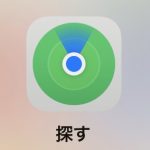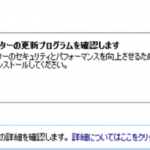疑問
- PCの内蔵カメラが認識しない
- PCの内蔵カメラの調子が悪い
Windows10のアップデートをしたPCで起こる人が多いようです。
管理人は、Windows10のバージョンを「1803」へ上げたら起きました。
バージョンアップに限らず有効な方法だと思うので調子が悪かったり
うまく認識しない方は、目次の6点を確認してみてください。
もくじ
スポンサードサーチ
プライバシー設定でカメラをONにする
1..「スタートボタン」を押して「設定マーク」を選択します。
![]()
2..「プライバシー」を選択します。
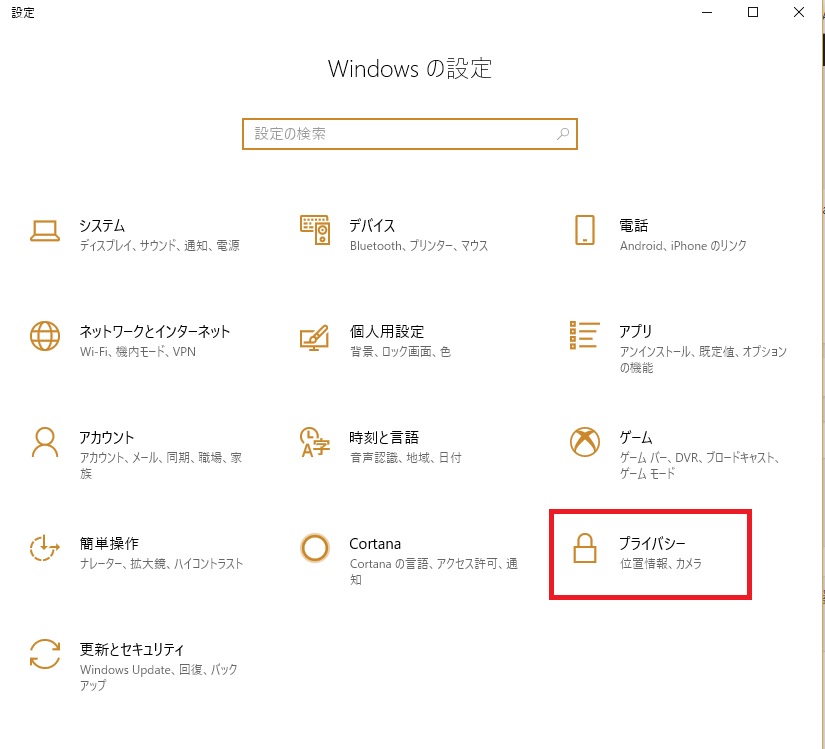
3..左のメニューから「カメラ」を開きます。
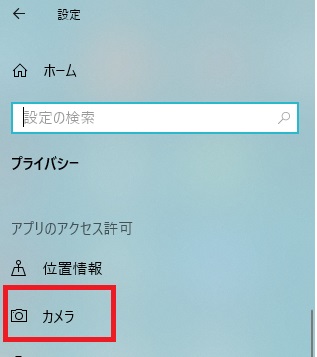
4..「このデバイスのカメラへのアクセスを許可する」→ON
「アプリがカメラにアクセスできるようにする」→ON
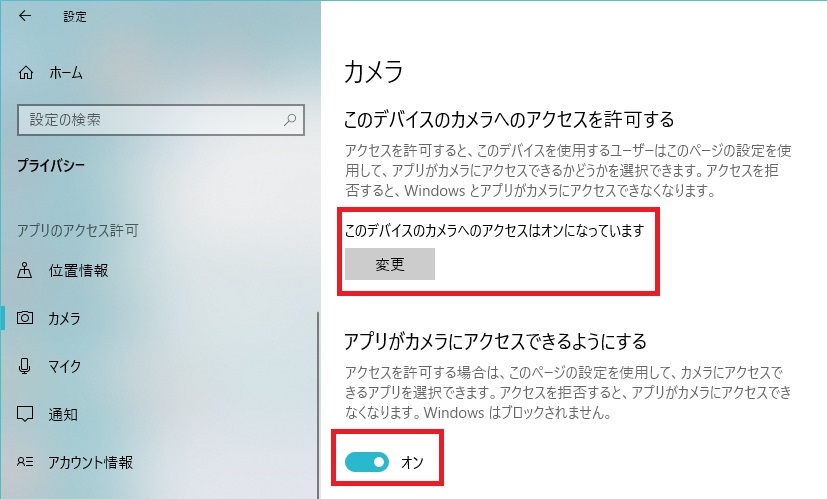
スポンサードサーチ
トラブルシューティングツールを実行する
1..「スタート」-「設定」-「更新とセキュリティ」を選択します。
左側のメニューから「トラブルシューティング」を選択します。
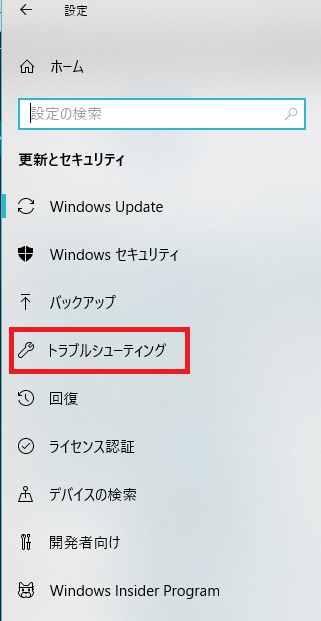
2..「ハードウェアとデバイス」を選択して「トラブルシューティングツールの実行」を選択します。
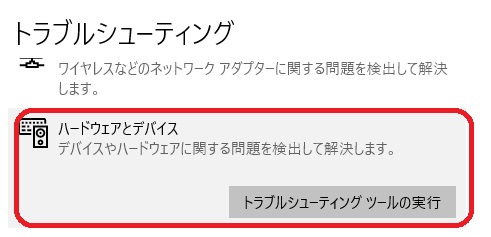
3..修正があると下記、画面がでるので「この修正を適用します」を選択。
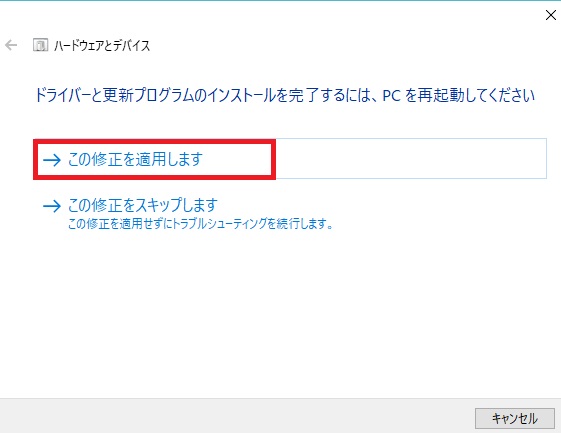
4..再起動を促す画面が出るので「次へ」
*ここで次へを押しても再起動はかかりません。
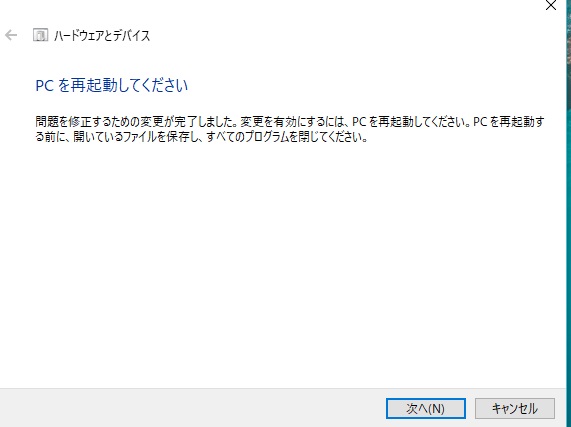
5..最後に下記画面が表示されます。再起動は、ご自身の好きなタイミングで良いみたいです。
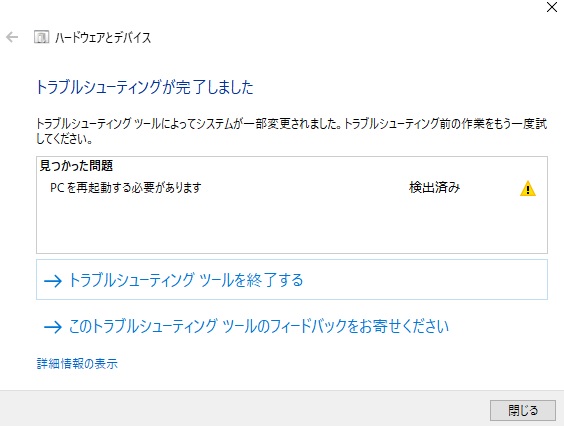
スポンサードサーチ
共有の設定を有効にする
1..検索バーのところに「コントロールパネル」と入力します。
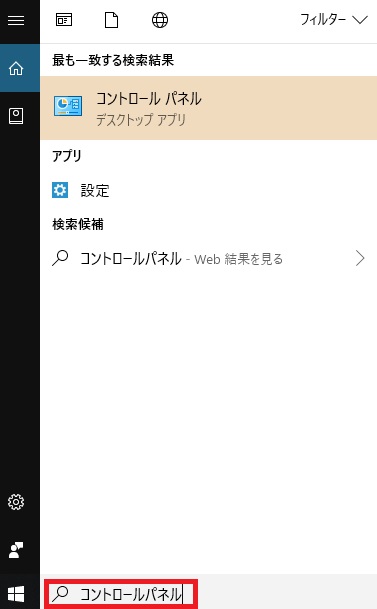
2..「セキュリティと共有センター」を選択します。
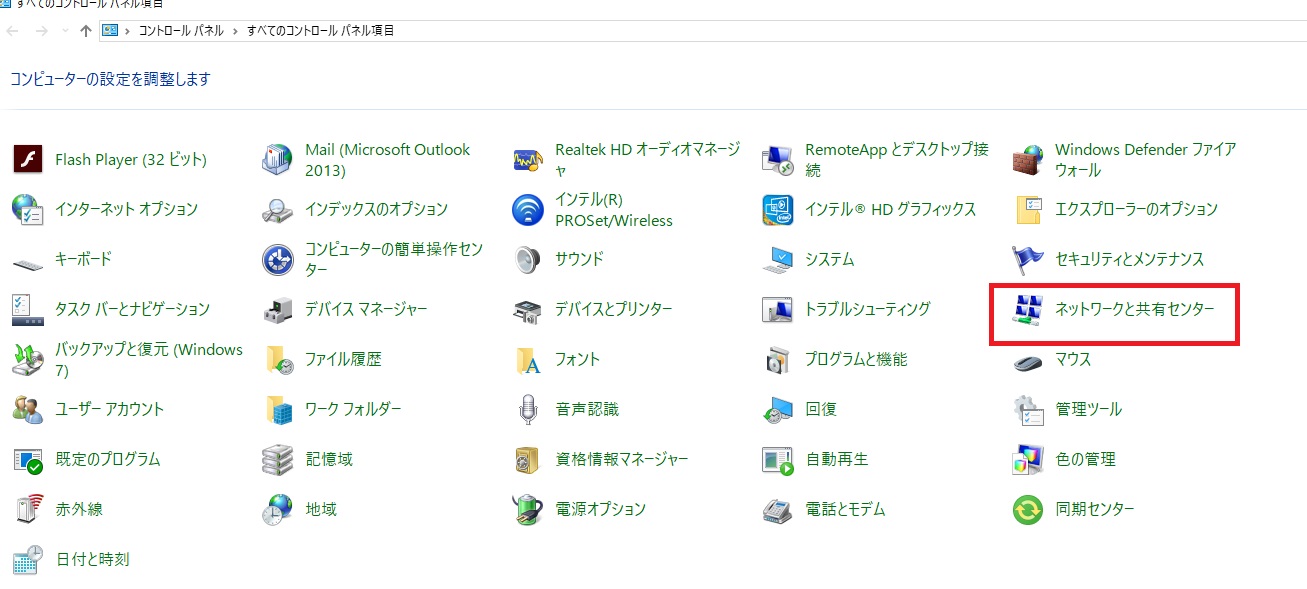
3..左のメニューから「共有の設定の詳細設定の変更」を選択します。
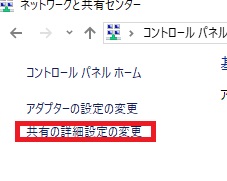
4..「すべてのネットワーク」の「パブリックフォルダーの共有」で共有を有効にします。
「変更の保存」を押して再起動します。
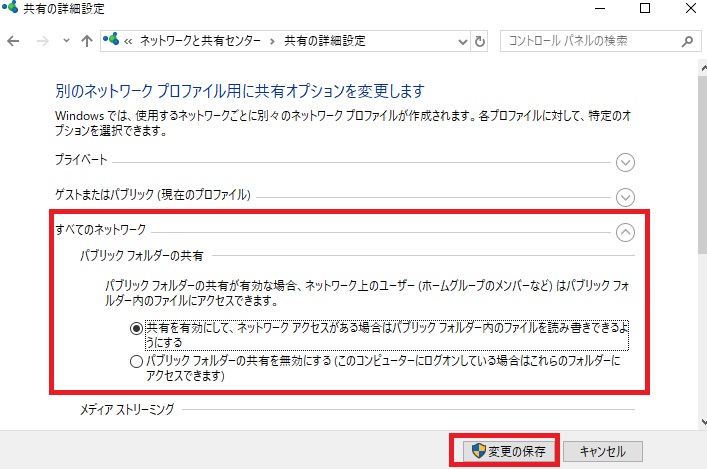
スポンサーリンク
カメラのドライバーを更新する
1..「コントロールパネル」から「デバイスマネージャー」を選択します。
カメラ▽を選択して右クリックでデバイスが有効になっていることを確認してください。
次に「ドライバーの更新」を選択します。
*右クリックの更新だと直らない場合があるのでサイトから該当のドライバーを
ダウンロードして手動で更新してみるのも良いと思います。
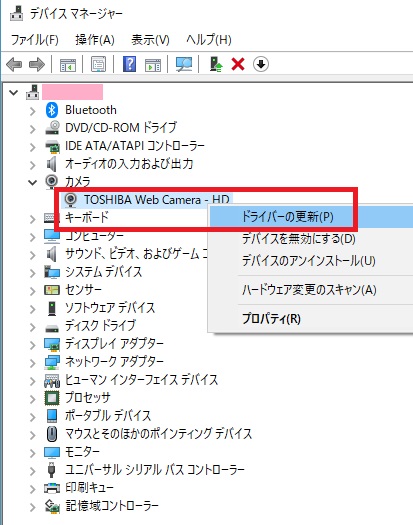
カメラの映像が映るか確認する
カメラの映像が映るか?機能しているかを確認できます。
以下、手順で確認してみて下さい。
外付けカメラの購入
上記で直らない場合、外付けカメラの購入を検討してみるのも良いかもしれません。
以下商品ですとお手頃価格でマイク内蔵webカメラなので便利だと思います。
まとめ
紹介した方法で改善されたでしょうか。
コロナウィルスの影響でweb会議の需要が高まっています。
本記事が少しでもお役に立てればと思います。
余談ですがPC内蔵カメラによるハッキングが増えています。
対策をしていないとカメラからのぞき見される危険もあるので
会議が終了したらカメラの設定を「オフ」にしましょう。
PC内蔵カメラOFFにする方法
以下のような保護シールも効果的です。

![[商品価格に関しましては、リンクが作成された時点と現時点で情報が変更されている場合がございます。] [商品価格に関しましては、リンクが作成された時点と現時点で情報が変更されている場合がございます。]](https://hbb.afl.rakuten.co.jp/hgb/1e150085.d080aeed.1e150086.1567c42b/?me_id=1377402&item_id=10475778&pc=https%3A%2F%2Fthumbnail.image.rakuten.co.jp%2F%400_mall%2Fksdenki%2Fcabinet%2Fimages%2F95_5%2F4943765054795_5.jpg%3F_ex%3D240x240&s=240x240&t=picttext)